linux_文本处理工具详细介绍
文本处理工具
1. grep工具
grep是行过滤工具;用于根据关键字进行行过滤
语法和选项
语法:
# grep [选项] '关键字' 文件名
常见选项:
OPTIONS:
-i: 不区分大小写
-v: 查找不包含指定内容的行,反向选择
-w: 按单词搜索
-o: 打印匹配关键字
-c: 统计匹配到的行数
-n: 显示行号
-r: 逐层遍历目录查找,即递归
-A: 显示匹配行及后面多少行
-B: 显示匹配行及前面多少行
-C: 显示匹配行前后多少行
-l:只列出匹配的文件名
-L:列出不匹配的文件名
-e: 使用正则匹配
-E:使用扩展正则匹配
^key:以关键字开头
key$:以关键字结尾
^$:匹配空行
--color=auto :可以将找到的关键词部分加上颜色的显示
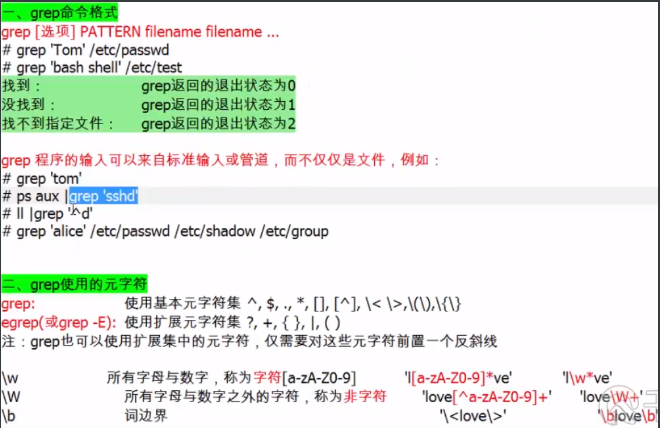
颜色显示(别名设置):
临时设置:
# alias grep='grep --color=auto' //只针对当前终端和当前用户生效
永久设置:
1)全局(针对所有用户生效)
vim /etc/bashrc
alias grep='grep --color=auto'
source /etc/bashrc
2)局部(针对具体的某个用户)
vim ~/.bashrc
alias grep='grep --color=auto'
source ~/.bashrc
举例说明:
说明:不要直接使用/etc/passwd文件,将其拷贝到/tmp下做实验!
# grep -i root passwd 忽略大小写匹配包含root的行
# grep -w ftp passwd 精确匹配ftp单词
# grep -w hello passwd 精确匹配hello单词;自己添加包含hello的行到文件
# grep -wo ftp passwd 打印匹配到的关键字ftp
# grep -n root passwd 打印匹配到root关键字的行好
# grep -ni root passwd 忽略大小写匹配统计包含关键字root的行
# grep -nic root passwd 忽略大小写匹配统计包含关键字root的行数
# grep -i ^root passwd 忽略大小写匹配以root开头的行
# grep bash$ passwd 匹配以bash结尾的行
# grep -n ^$ passwd 匹配空行并打印行号
# grep ^# /etc/vsftpd/vsftpd.conf 匹配以#号开头的行
# grep -v ^# /etc/vsftpd/vsftpd.conf 匹配不以#号开头的行
# grep -A 5 mail passwd 匹配包含mail关键字及其后5行
# grep -B 5 mail passwd 匹配包含mail关键字及其前5行
# grep -C 5 mail passwd 匹配包含mail关键字及其前后5行
2. cut工具
cut是列截取工具,用于列的截取
语法和选项
语法:
# cut 选项 文件名
常见选项:
-c: 以字符为单位进行分割,截取
-d: 自定义分隔符,默认为制表符\t
-f: 与-d一起使用,指定截取哪个区域
举例说明:
# cut -d: -f1 1.txt 以:冒号分割,截取第1列内容
# cut -d: -f1,6,7 1.txt 以:冒号分割,截取第1,6,7列内容
# cut -c4 1.txt 截取文件中每行第4个字符
# cut -c1-4 1.txt 截取文件中每行的1-4个字符
# cut -c4-10 1.txt 截取文件中每行的4-10个字符
# cut -c5- 1.txt 从第5个字符开始截取后面所有字符
3. sort工具
sort工具用于排序;它将文件的每一行作为一个单位,从首字符向后,依次按ASCII码值进行比较,最后将他们按升序输出。
语法和选项
-u :去除重复行
-r :降序排列,默认是升序
-o : 将排序结果输出到文件中,类似重定向符号>
-n :以数字排序,默认是按字符排序
-t :分隔符
-k :第N列
-b :忽略前导空格。
-R :随机排序,每次运行的结果均不同
举例说明
# sort -n -t: -k3 1.txt 按照用户的uid进行升序排列
# sort -nr -t: -k3 1.txt 按照用户的uid进行降序排列
# sort -n 2.txt 按照数字排序
# sort -nu 2.txt 按照数字排序并且去重
# sort -nr 2.txt
# sort -nru 2.txt
# sort -nru 2.txt
# sort -n 2.txt -o 3.txt 按照数字排序并将结果重定向到文件
# sort -R 2.txt
# sort -u 2.txt
4.uniq工具
uniq用于去除连续的重复行
常见选项:
-i: 忽略大小写
-c: 统计重复行次数
-d: 只显示重复行
举例说明:
# uniq 2.txt
# uniq -d 2.txt
# uniq -dc 2.txt
5.tee工具
tee工具是从标准输入读取并写入到标准输出和文件,即:双向覆盖重定向(屏幕输出|文本输入)
选项:
-a 双向追加重定向
# echo hello world
# echo hello world|tee file1
# cat file1
# echo 999|tee -a file1
# cat file1
6.diff工具
diff工具用于逐行比较文件的不同
注意:diff描述两个文件不同的方式是告诉我们怎样改变第一个文件之后与第二个文件匹配。
语法和选项
语法:
diff [选项] 文件1 文件2
常用选项:
| 选项 | 含义 | 备注 |
|---|---|---|
| -b | 不检查空格 | |
| -B | 不检查空白行 | |
| -i | 不检查大小写 | |
| -w | 忽略所有的空格 | |
| --normal | 正常格式显示(默认) | |
| -c | 上下文格式显示 | |
| -u | 合并格式显示 |
举例说明:
- 比较两个普通文件异同,文件准备:
[root@MissHou ~]# cat file1
aaaa
111
hello world
222
333
bbb
[root@MissHou ~]#
[root@MissHou ~]# cat file2
aaa
hello
111
222
bbb
333
world
1)正常显示
#diff目的:file1如何改变才能和file2匹配
[root@MissHou ~] diff file1 file2
1c1,2 #第一个文件的第1行需要改变(c=change)才能和第二个文件的第1到2行匹配
< aaaa #小于号"<"表示左边文件(file1)文件内容
--- #---表示分隔符
> aaa #大于号">"表示右边文件(file2)文件内容
> hello
3d3 #第一个文件的第3行删除(d=delete)后才能和第二个文件的第3行匹配
< hello world
5d4 #第一个文件的第5行删除后才能和第二个文件的第4行匹配
< 333
6a6,7 #第一个文件的第6行增加(a=add)内容后才能和第二个文件的第6到7行匹配
> 333 #需要增加的内容在第二个文件里是333和world
> world
2)上下文格式显示
[root@MissHou ~] diff -c file1 file2
#前两行主要列出需要比较的文件名和文件的时间戳;文件名前面的符号***表示file1,---表示file2
*** file1 2019-04-16 16:26:05.748650262 +0800
--- file2 2019-04-16 16:26:30.470646030 +0800
*************** #我是分隔符
*** 1,6 **** #以***开头表示file1文件,1,6表示1到6行
! aaaa #!表示该行需要修改才与第二个文件匹配
111
- hello world #-表示需要删除该行才与第二个文件匹配
222
- 333 #-表示需要删除该行才与第二个文件匹配
bbb
--- 1,7 ---- #以---开头表示file2文件,1,7表示1到7行
! aaa #表示第一个文件需要修改才与第二个文件匹配
! hello #表示第一个文件需要修改才与第二个文件匹配
111
222
bbb
+ 333 #表示第一个文件需要加上该行才与第二个文件匹配
+ world #表示第一个文件需要加上该行才与第二个文件匹配
3)合并格式显示
[root@MissHou ~]# diff -u file1 file2
#前两行主要列出需要比较的文件名和文件的时间戳;文件名前面的符号---表示file1,+++表示file2
--- file1 2019-04-16 16:26:05.748650262 +0800
+++ file2 2019-04-16 16:26:30.470646030 +0800
@@ -1,6 +1,7 @@
-aaaa
+aaa
+hello
111
-hello world
222
-333
bbb
+333
+world
- 比较两个目录不同
#默认情况下也会比较两个目录里相同文件的内容
[root@MissHou tmp] diff dir1 dir2
diff dir1/file1 dir2/file1
0a1
> hello
Only in dir1: file3
Only in dir2: test1
#如果只需要比较两个目录里文件的不同,不需要进一步比较文件内容,需要加-q选项
[root@MissHou tmp] diff -q dir1 dir2
Files dir1/file1 and dir2/file1 differ
Only in dir1: file3
Only in dir2: test1
其他小技巧:
有时候我们需要以一个文件为标准,去修改其他文件,并且修改的地方较多时,我们可以通过打补丁的方式完成。
#1)先找出文件不同,然后输出到一个文件
[root@MissHou ~] diff -uN file1 file2 > file.patch
#-u:上下文模式
#-N:将不存在的文件当作空文件
#2)将不同内容打补丁到文件
[root@MissHou ~] patch file1 file.patch
patching file file1
#3)测试验证
[root@MissHou ~] diff file1 file2
7. paste工具
paste工具用于合并文件行
#常用选项:
#-d:自定义间隔符,默认是tab
#-s:串行处理,非并行
8. tr工具
tr用于字符转换,替换和删除;主要用于删除文件中控制字符或进行字符转换
语法和选项
语法:
#用法1:命令的执行结果交给tr处理,其中string1用于查询,string2用于转换处理
commands|tr 'string1' 'string2'
#用法2:tr处理的内容来自文件,记住要使用"<"标准输入
tr 'string1' 'string2' < filename
#用法3:匹配string1进行相应操作,如删除操作
tr options 'string1' < filename
#用法4:替换连接符号
tr '要替换的连接符' '新的连接符'
常用选项:
#-d 删除字符串1中所有输入字符。
#-s 删除所有重复出现字符序列,只保留第一个;即将重复出现字符串压缩为一个字符串
常匹配字符串:
| 字符串 | 含义 | 备注 |
|---|---|---|
| a-z或[:lower:] | 匹配所有小写字母 | |
| A-Z或[:upper:] | 匹配所有大写字母 | |
| 0-9或[:digit:] | 匹配所有数字 | |
| [:alnum:] | 匹配所有字母和数字 | |
| [:alpha:] | 匹配所有字母 | |
| [:blank:] | 所有水平空白 | |
| [:punct:] | 匹配所有标点符号 | |
| [:space:] | 所有水平或垂直的空格 | |
| [:cntrl:] | 所有控制字符 | |
| \f | Ctrl-L 走行换页 | |
| \n | Ctrl-J 换行 | |
| \r | Ctrl-M 回车 | |
| \t | Ctrl-I tab键 |
举例说明:
[root@MissHou shell01]# cat 3.txt 可自己创建该文件用于测试
ROOT:x:0:0:root:/root:/bin/bash
bin:x:1:1:bin:/bin:/sbin/nologin
daemon:x:2:2:daemon:/sbin:/sbin/nologin
adm:x:3:4:adm:/var/adm:/sbin/nologin
lp:x:4:7:lp:/var/spool/lpd:/sbin/nologin
sync:x:5:0:sync:/sbin:/bin/sync
shutdown:x:6:0:shutdown:/sbin:/sbin/shutdown
halt:x:7:0:halt:/sbin:/sbin/halt
mail:x:8:12:mail:/var/spool/mail:/sbin/nologin
uucp:x:10:14:uucp:/var/spool/uucp:/sbin/nologin
boss02:x:516:511::/home/boss02:/bin/bash
vip:x:517:517::/home/vip:/bin/bash
stu1:x:518:518::/home/stu1:/bin/bash
mailnull:x:47:47::/var/spool/mqueue:/sbin/nologin
smmsp:x:51:51::/var/spool/mqueue:/sbin/nologin
aaaaaaaaaaaaaaaaaaaa
bbbbbb111111122222222222233333333cccccccc
hello world 888
666
777
999
# tr -d '[:/]' < 3.txt 删除文件中的:和/
# cat 3.txt |tr -d '[:/]' 删除文件中的:和/
# tr '[0-9]' '@' < 3.txt 将文件中的数字替换为@符号
# tr '[a-z]' '[A-Z]' < 3.txt 将文件中的小写字母替换成大写字母
# tr -s '[a-z]' < 3.txt 匹配小写字母并将重复的压缩为一个
# tr -s '[a-z0-9]' < 3.txt 匹配小写字母和数字并将重复的压缩为一个
# tr -d '[:digit:]' < 3.txt 删除文件中的数字
# tr -d '[:blank:]' < 3.txt 删除水平空白
# tr -d '[:space:]' < 3.txt 删除所有水平和垂直空白
bash的特性
1、命令和文件自动补全
Tab只能补全命令和文件(RHEL6/Centos6)
2、常见的快捷键
^c #终止前台运行的程序
^z #将前台运行的程序挂起到后台
^d #退出 等价exit
^l #清屏
^a |home #光标移到命令行的最前端
^e |end #光标移到命令行的后端
^u #删除光标前所有字符
^k #删除光标后所有字符
^r #搜索历史命令
3 、常用的通配符(重点)
*: #匹配0或多个任意字符
?: #匹配任意单个字符
[list]: #匹配[list]中的任意单个字符,或者一组单个字符 [a-z]
[!list]: #匹配除list中的任意单个字符
{string1,string2,...}: #匹配string1,string2或更多字符串
# rm -f file*
# cp *.conf /dir1
# touch file{1..5}
4、bash中的引号(重点)
- 双引号"" :会把引号的内容当成整体来看待,允许通过$符号引用其他变量值
- 单引号'' :会把引号的内容当成整体来看待,禁止引用其他变量值,shell中特殊符号都被视为普通字符
- 反撇号`` :反撇号和$()一样,引号或括号里的命令会优先执行,如果存在嵌套,反撇号不能用
[root@MissHou dir1]# echo "$(hostname)"
server
[root@MissHou dir1]# echo '$(hostname)'
$(hostname)
[root@MissHou dir1]# echo "hello world"
hello world
[root@MissHou dir1]# echo 'hello world'
hello world
[root@MissHou dir1]# echo $(date +%F)
2018-11-22
[root@MissHou dir1]# echo `echo $(date +%F)`
2018-11-22
[root@MissHou dir1]# echo `date +%F`
2018-11-22
[root@MissHou dir1]# echo `echo `date +%F``
date +%F
[root@MissHou dir1]# echo $(echo `date +%F`)
2018-11-22
linux_文本处理工具详细介绍的更多相关文章
- Linux sar命令工具详细介绍
sar命令工具详细介绍 by:授客 QQ:1033553122 由于篇幅限制,采用网盘分享, 下载地址: sar命令工具详细介绍.pdf
- Fiddler工具详细介绍
百度看到Fiddler工具的详细介绍,转载收藏,侵权删,原文地址:http://blog.csdn.net/qq_21445563/article/details/51017605 前部分讲解Fidd ...
- Fiddler抓包工具详细介绍
本文转自:http://www.cnblogs.com/Chilam007/p/6985379.html 一.Fiddler与其他抓包工具的区别 1.Firebug虽然可以抓包,但是对于分析http请 ...
- fiddler---Fiddler工具详细介绍
在做测试的过程中,遇到一些问题都会去进行抓包,抓包可以帮助我们解决很多问题,抓包工具有很多比如fiddler,浏览器调试工具(F12),charles等,抓包工具是我们测试人员必不可少的一项技能. 什 ...
- WQL语言简介和WQL测试工具wbemtest.exe使用方法详细介绍
这篇文章主要介绍了WQL语言简介和WQL测试工具wbemtest.exe使用方法详细介绍,WQL是指Windows管理规范查询语言,需要的朋友可以参考下 WQL就是WMI中的查询语言,WQL的全称是W ...
- Linux截屏工具scrot用法详细介绍
Scrot是Linux命令行中使用的截图工具,能够进行全屏.选取等操作,下面小编将针对Scrot截图工具的用法给大家做个详细介绍,通过操作实例来学习Scrot的使用. 在Linux中安装Scrot ...
- 三大文本处理工具grep、sed及awk的简单介绍
grep.sed和awk都是文本处理工具,虽然都是文本处理工具单却都有各自的优缺点,一种文本处理命令是不能被另一个完全替换的,否则也不会出现三个文本处理命令了.只不过,相比较而言,sed和awk功能更 ...
- 抓包工具 - Fiddler(详细介绍)
Fiddler的详细介绍 一.Fiddler与其他抓包工具的区别 1.Firebug虽然可以抓包,但是对于分析http请求的详细信息,不够强大.模拟http请求的功能也不够,且firebug常常是需要 ...
- 【Linux】文本处理工具介绍
文本处理工具介绍 grep.sed和awk都是文本处理工具,各自都有各自的优缺点,一种文本处理命令是不能被另一个完全替换的.相比较而言,sed和awk功能更强大,且已独立成一种语言来介绍. grep: ...
- 软件-客户端管理工具-SourceTree-帮助:免费Git客户端:sourcetree详细介绍
ylbtech-软件-客户端管理工具-SourceTree-帮助:免费Git客户端:sourcetree详细介绍 1.返回顶部 1. 一.简介:一个用于Windows和Mac的免费Git客户端.Sou ...
随机推荐
- 将GitBash设置为VS Code的默认终端
这个东西搞了半天,真的无语...网上的东西都太旧了 注意:"terminal.integrated.shell.windows"自2021年4月起已弃用. 1.首先打开设置 2.进 ...
- 记一次基于 PowerShell 的 Git 自动化部署 Java 多服务实践
前言 有这么一个自动化部署的需求,凑巧 git 还直接建立在测试服务器上,部署后可以直接在测试服务器上演示 步骤 建立 Git 仓库 与一般的 Git 部署一样,区别是需要添加 --bare 开关,这 ...
- 10月TIOBE榜Java跌出前三!要不我转回C#吧
前言 Java又要完了,又要没了,你没看错,10月编程语言榜单出炉,Java跌出前三,并且即将被C#超越,很多资深人士预测只需两个月,Java就会跌出前五. 看到这样的文章,作为一名Java工程师我感 ...
- DPDK丢包那些事
本文来自博客园,作者:T-BARBARIANS,博文严禁转载,转载必究! 一.前言 DPDK技术原理相关的文章不胜枚举,但从实战出发,针对DPDK丢包这一类问题进行系统分析的文章还是凤毛麟角. 刚好最 ...
- 轻松掌握组件启动之MongoDB(番外篇):高可用复制集架构环境搭建-mtools
引言 在前两章节中,我们详细讲解了如何手动配置启动MongoDB.然而,现在有许多不同的工具可以帮助我们更方便地启动和创建MongoDB数据库.因此,今天我将介绍一个名为mtools的开源项目,它可以 ...
- 使用visualvm远程监控JVM
参考:http://blog.sina.com.cn/s/blog_4e90b3ba0100muco.html 1.首先要修改JDK中JMX服务的配置文件,以获得相应的权限: 在jdk-1.6.0_2 ...
- [Python急救站课程]圆的面积计算
利用公式计算圆的面积程序 radius = 25 # 设置圆的面积 area = 3.1415926 * radius * radius # 输入计算公式 print(area) # 输出计算值 pr ...
- RTMP协议学习——从握手到播放
从客户端发起播放请求,到rtrmp视频流开始播放,大致经过了握手->建立连接->创建流->播放这几步比较重要的步骤.下面我将结合wireshark的抓包,对其中的每个流程进行分析和学 ...
- 对象转url参数
对象转url function getParams(params) { let paramStr = ''; Object.keys(params) .forEach((item) => { i ...
- (Good topic)哈希表:最长回文串(3.19 leetcode每日打卡)
给定一个包含大写字母和小写字母的字符串,找到通过这些字母构造成的最长的回文串. 在构造过程中,请注意区分大小写.比如 "Aa" 不能当做一个回文字符串. 注意: 假设字符串的长度不 ...
